La chiavetta HDMI di Google, Chromecast, offre la possibilità di trasmettere video in streaming da PC alla TV. In altre parole, è possibile effettuare il mirroring sulla TV di quanto mostrato sullo schermo del PC.
Nell’articolo App Chromecast, le migliori per la chiavetta multimediale di Google, al paragrafo Trasmettere il contenuto dello schermo del PC a Chromecast, abbiamo visto la procedura in pratica.
Diversamente da quanto accade con lo streaming su Chromecast da smartphone e tablet, quando si richiede la trasmissione del contenuto di una scheda aperta in Chrome viene effettuata una transcodifica del flusso video.
Il risultato è che la qualità video su Chromecast lascia a desiderare ed è ben lontana da quella ottenuta su PC nel caso, per esempio, della visualizzazione di un contenuto HD.
Qualità video su Chromecast quando si trasmette da PC: ecco come migliorarla
Per migliorare la qualità video su Chromecast quando si invia alla chiavetta uno stream video HD, è possibile sfruttare un semplice espediente.
I tecnici di Google sono infatti al lavoro per risolvere il problema e i primi frutti sono già evidenti.
Modificando infatti alcune impostazioni del browser, è possibile richiedere a Chrome si passare il flusso video a Chromecast così com’è, senza operare alcun tipo di alterazione.
Nonostante le nuove impostazioni siano già state inserite nella versione stabile di Chrome, al momento non sembrano ancora avere effetto (la situazione è comunque destinata a mutare nel corso delle prossime settimane…).
Per migliorare la qualità video su Chromecast suggeriamo quindi di scaricare e installare la versione più recente di Canary, browser che si pone a metà strada tra Chrome e le versioni di anteprima (dev). Canary, come in questo caso, spesso anticipa le novità che saranno successivamente ereditate da Chrome.
Per attivare le due regolazioni che permettono di migliorare la qualità video dello streaming su Chromecast da PC, è quindi sufficiente seguire alcuni semplici passaggi:
1) Digitare chrome://flags/#media-remoting nella barra degli indirizzi di Canary.
2) Impostare su Attiva sia Media Remoting during Cast Tab Mirroring che Media Remoting during Cast Tab Mirroring: Encrypted content too.
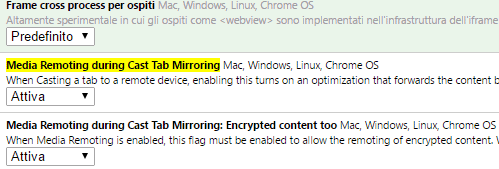
3) Cliccare sul pulsante Riavvia ora in calce alla finestra di Canary per riavviare il browser.
A questo punto, per notare le differenze, basterà aprire un qualunque servizio di streaming video, cliccare sul pulsante Chromecast ove presenti (oppure premere il tasto destro per far apparire il menu contestuale) e scegliere il comando Trasmetti.
L’opzione Media Remoting during Cast Tab Mirroring: Encrypted content too consente di attivare lo streaming verso Chromecast anche di contenuti video crittografati i quali, con le impostazioni predefinite, non potrebbero essere trasmessi.
Se il flusso video risultasse direttamente inviabile alla chiavetta Chromecast, la riproduzione video in corso sarà sostituita con una schermata a sfondo nero che informa sull’attività di streaming in corso (che può essere mantenuta sia sullo schermo remoto che sul display del dispositivo in uso).
Grazie a questa semplice modifica, la qualità video di Chromecast passerà da una qualità inferiore alla definizione standard (SD) a una qualità HD con immagini perfette e audio altrettanto impeccabile.
/https://www.ilsoftware.it/app/uploads/2023/05/img_15439.jpg)
/https://www.ilsoftware.it/app/uploads/2024/11/Apple-Music.jpg)
/https://www.ilsoftware.it/app/uploads/2025/06/hikvision-deve-chiudere-in-canada.jpg)
/https://www.ilsoftware.it/app/uploads/2025/06/pec-rai-canone-speciale-abbonamento-tv-azienda.jpg)
/https://www.ilsoftware.it/app/uploads/2025/06/vunerabilita-bluetooth-cuffie-auricolari.jpg)